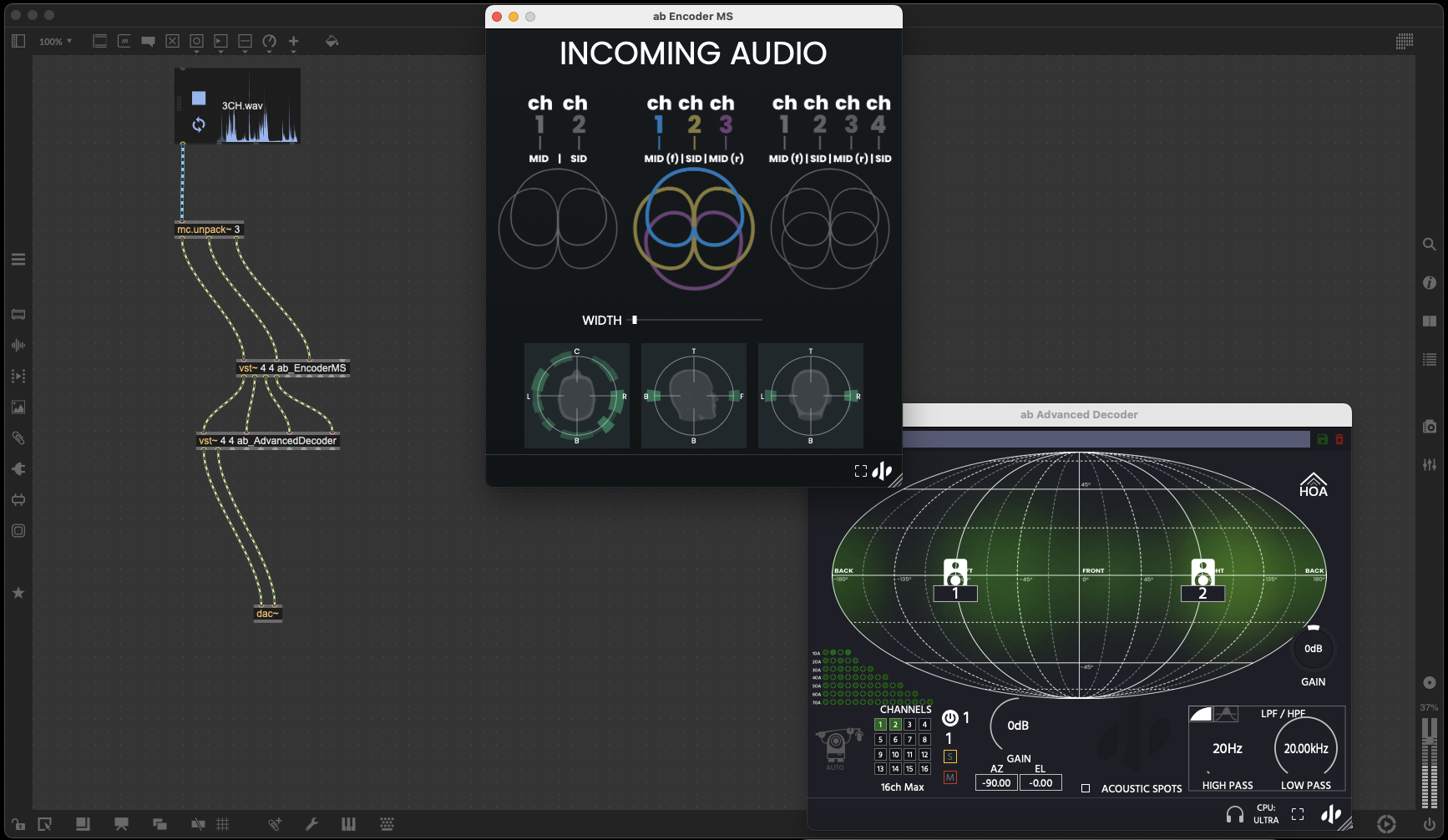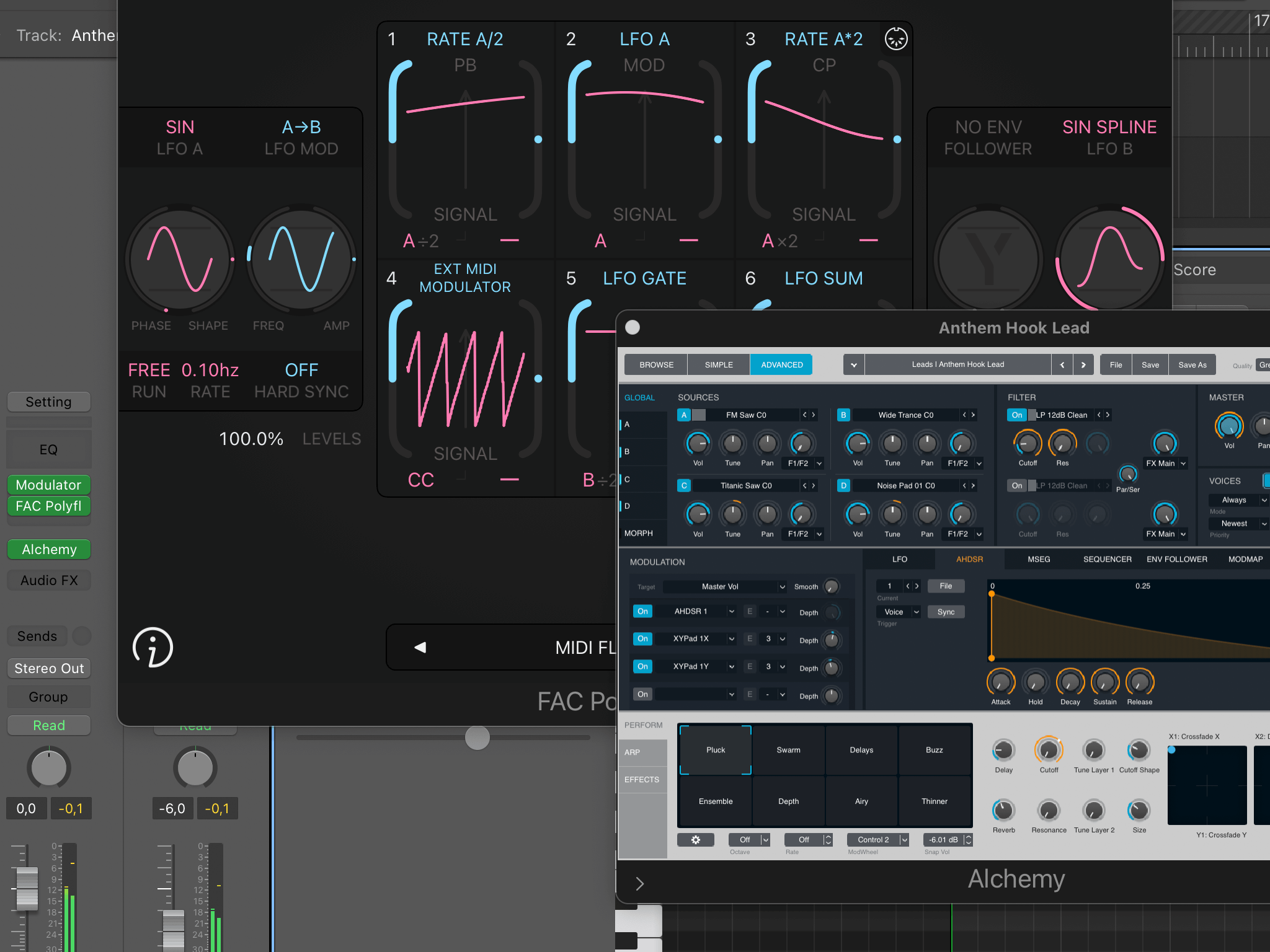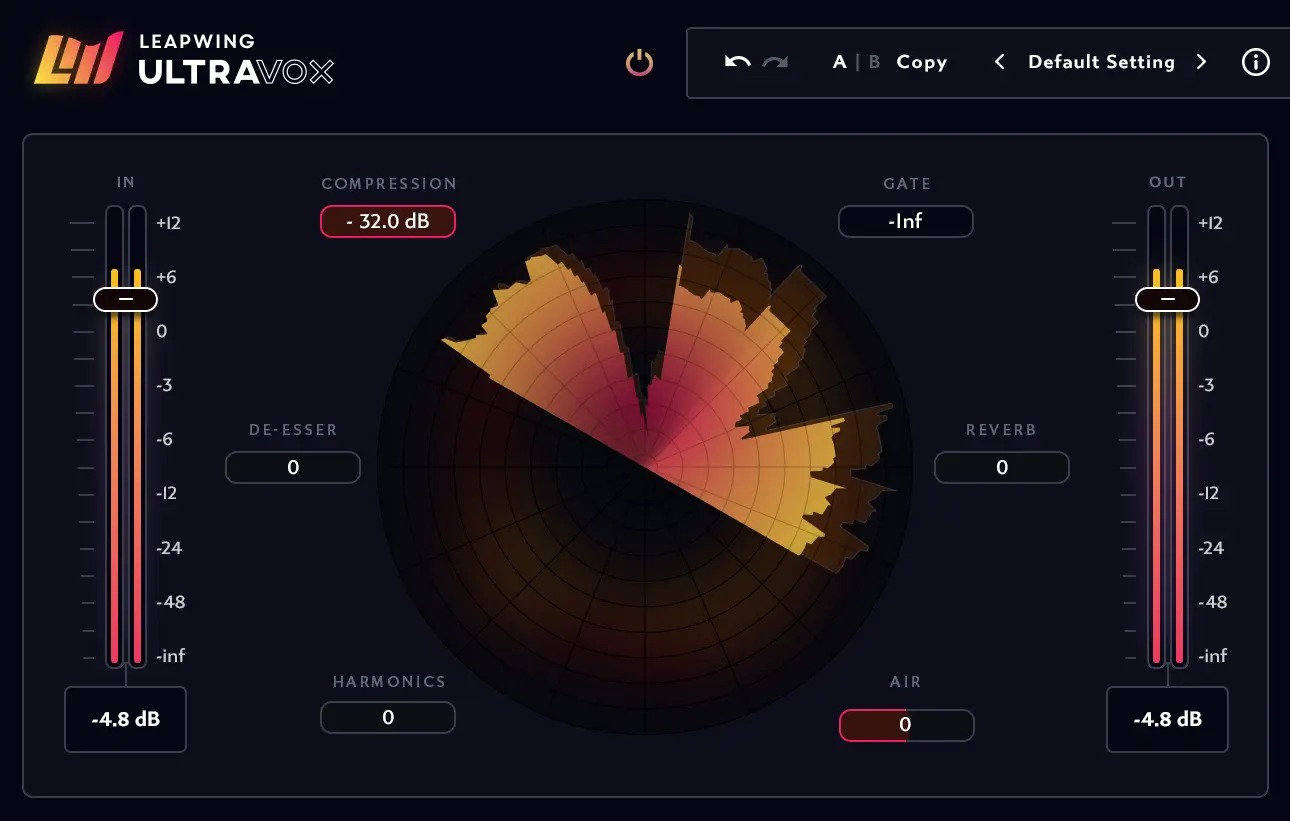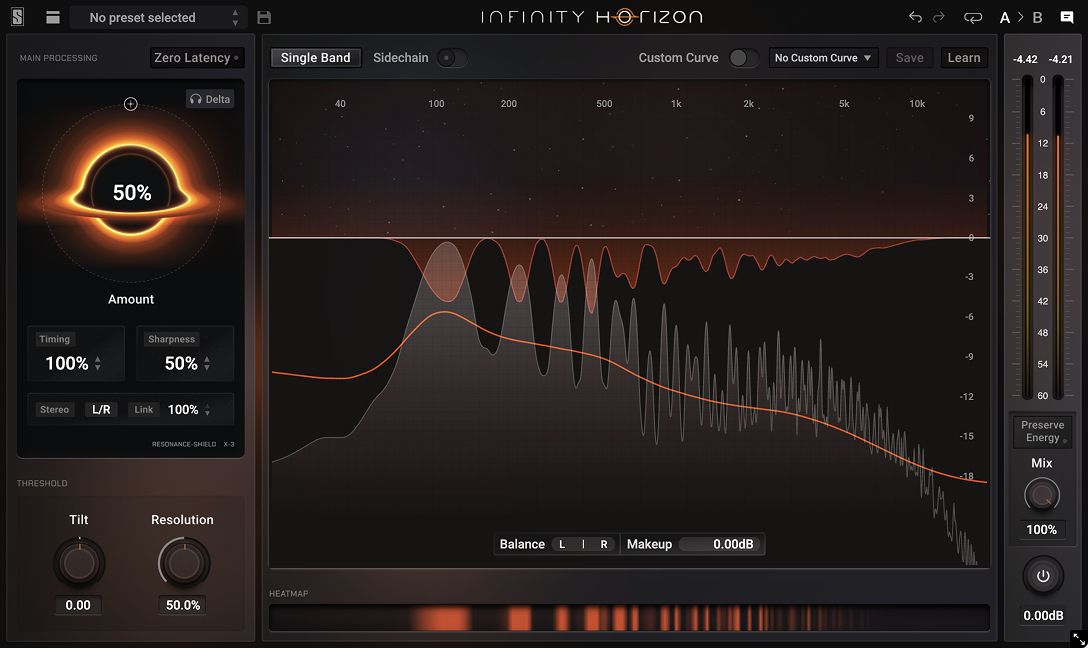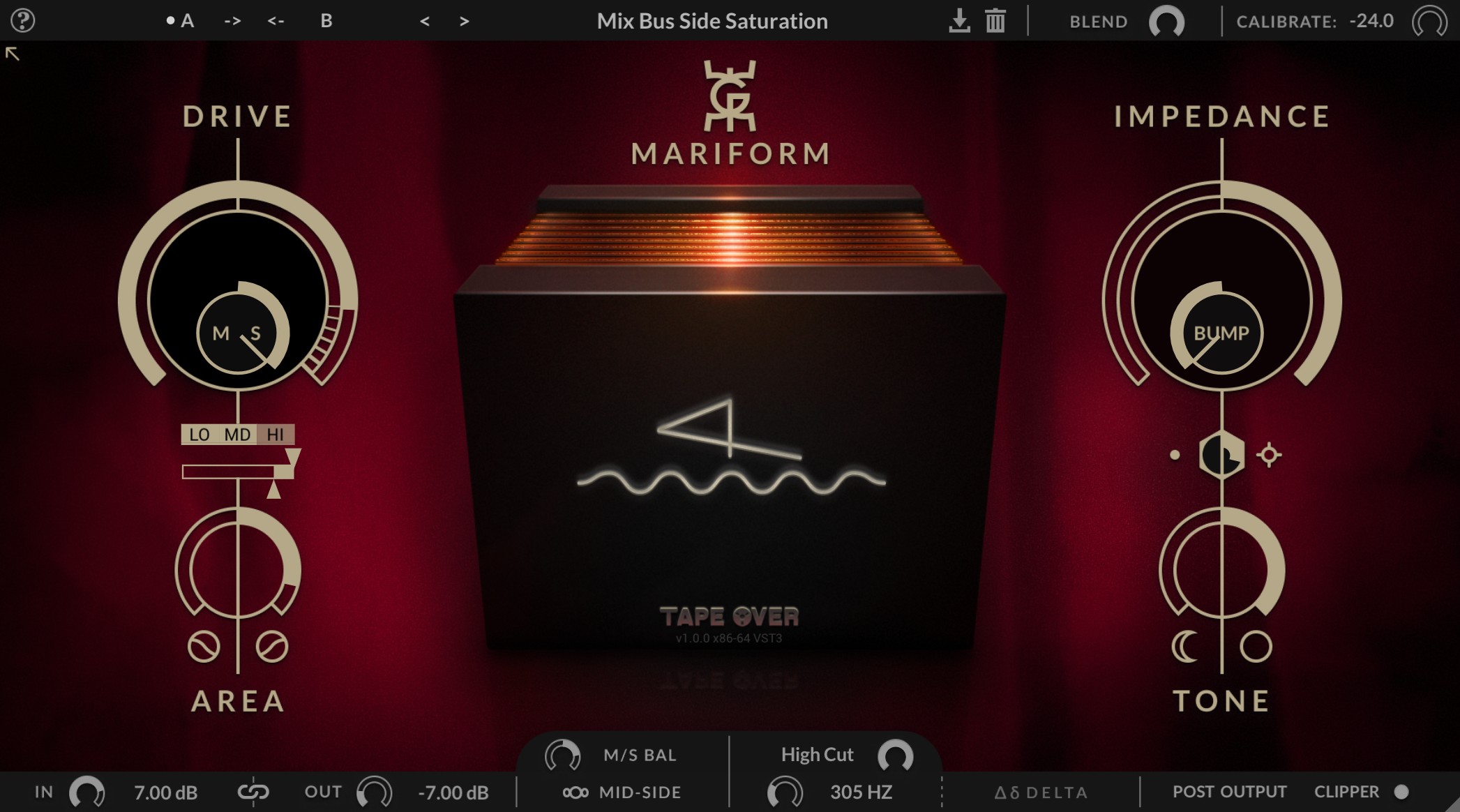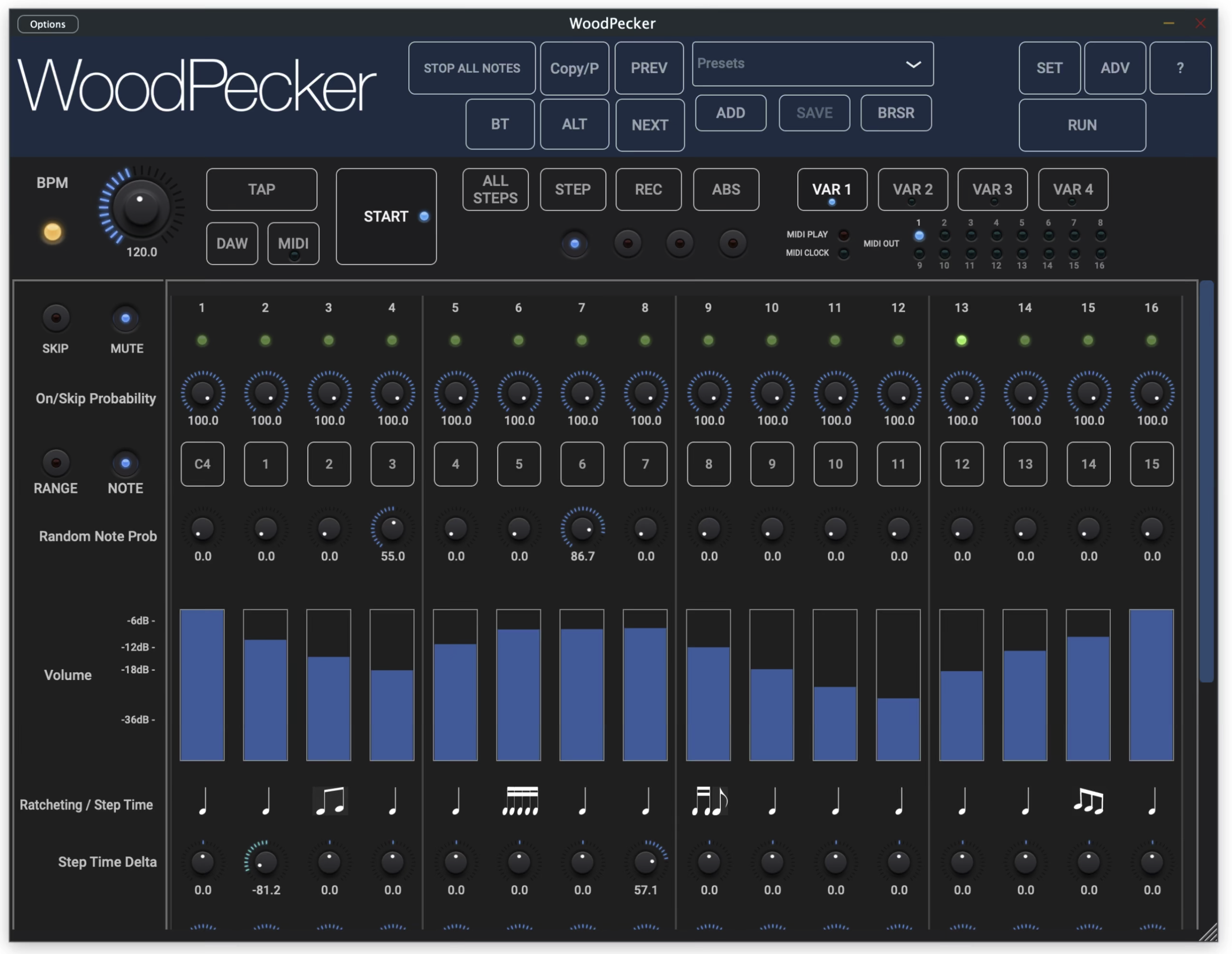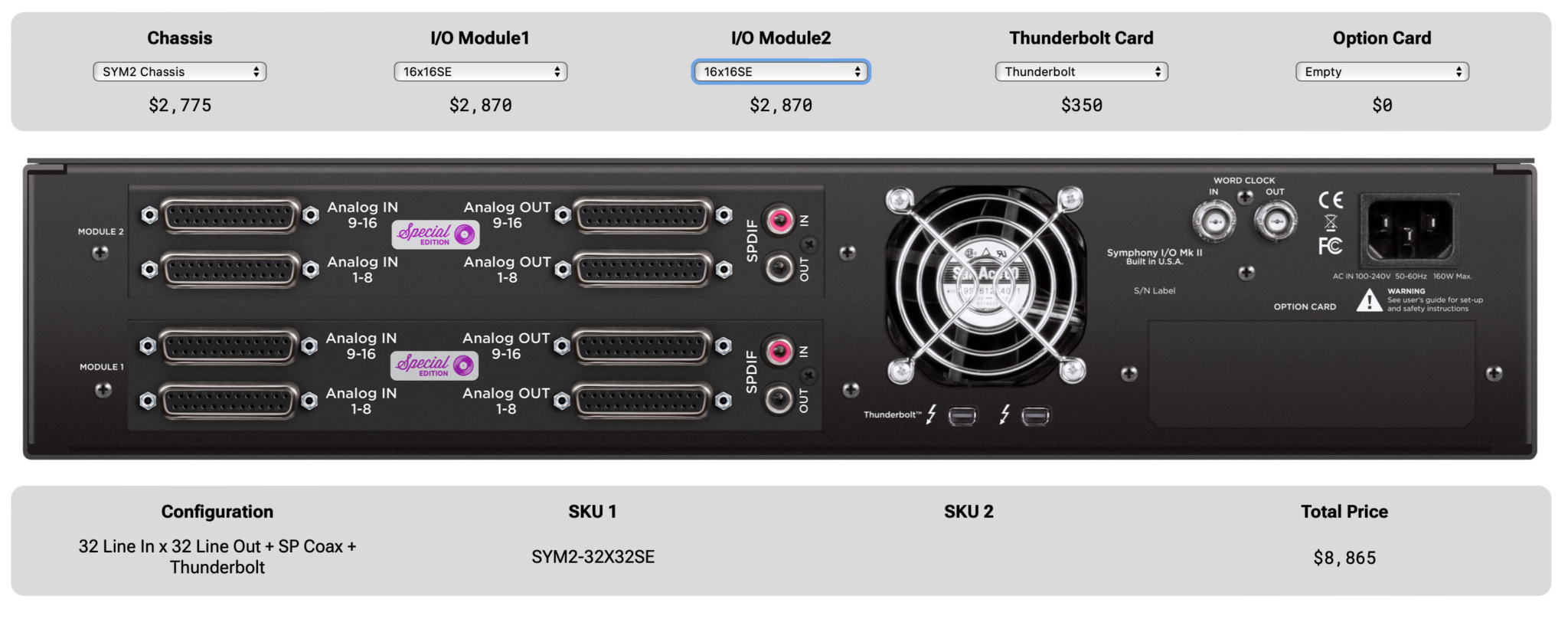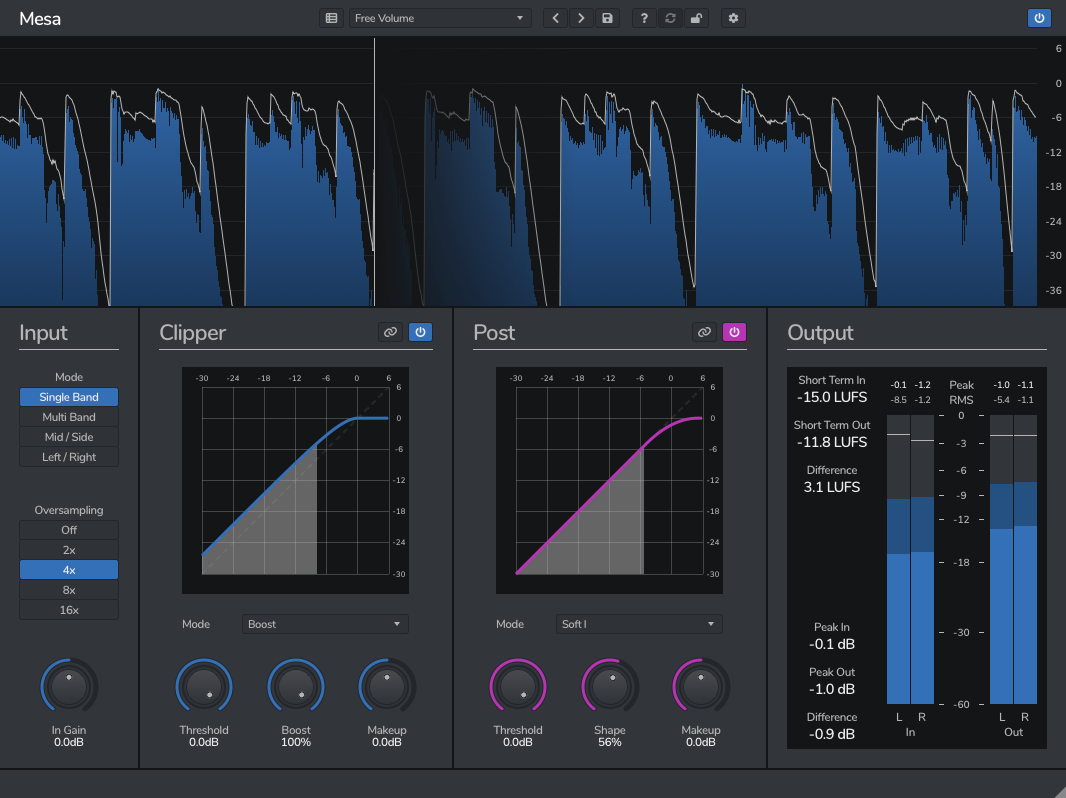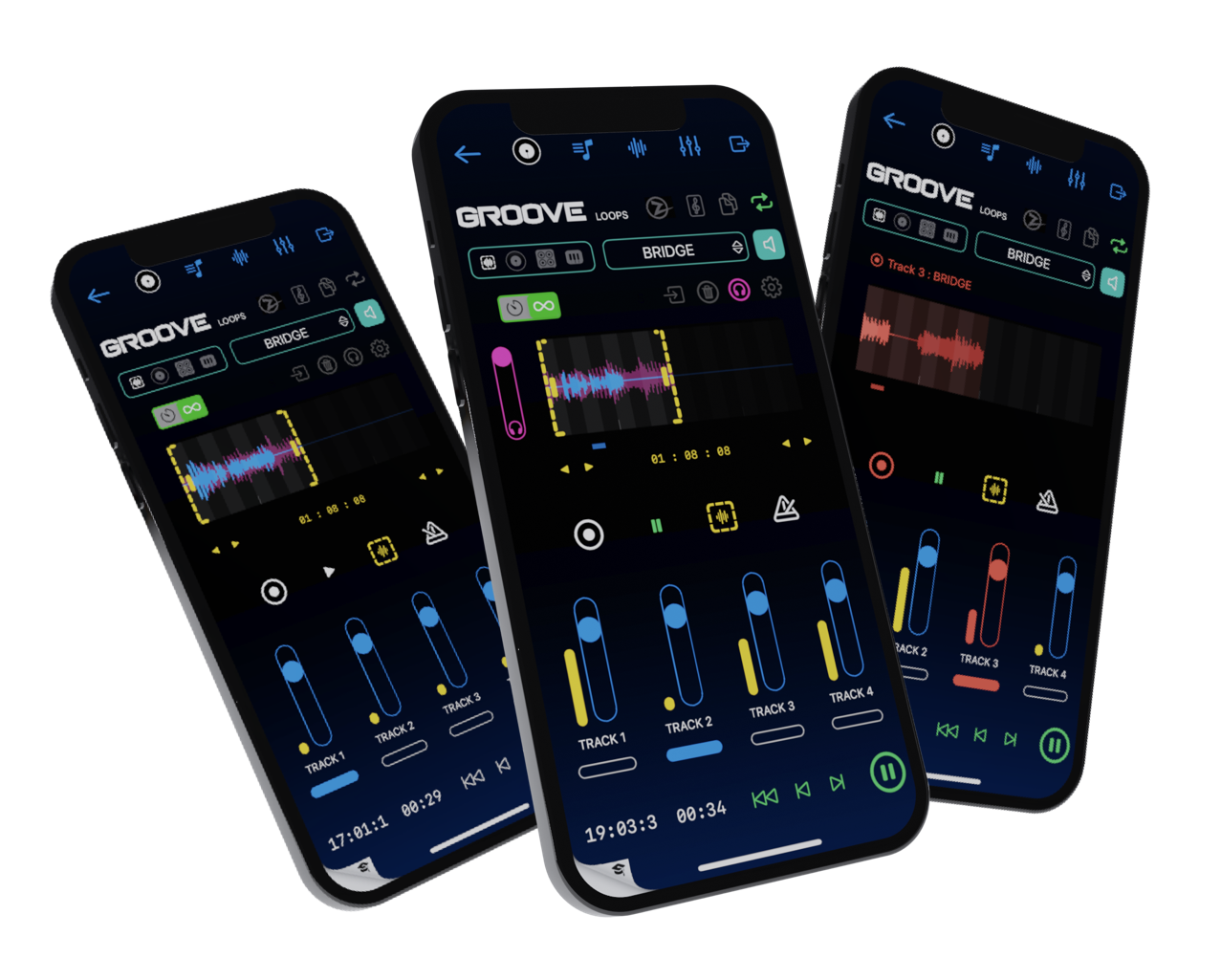참고: 모든 Android OS 장치는 Bluetooth 장치 활성화와 동일한 방식으로 작동합니다. 화면은 이 튜토리얼과 다를 수 있지만 텍스트는 Android OS 버전에 관계없이 동일합니다.
1. 홈 화면에서 화면 상단에서 아래로 스와이프하여 설정(화면 상단의 톱니바퀴 아이콘)에 액세스합니다.
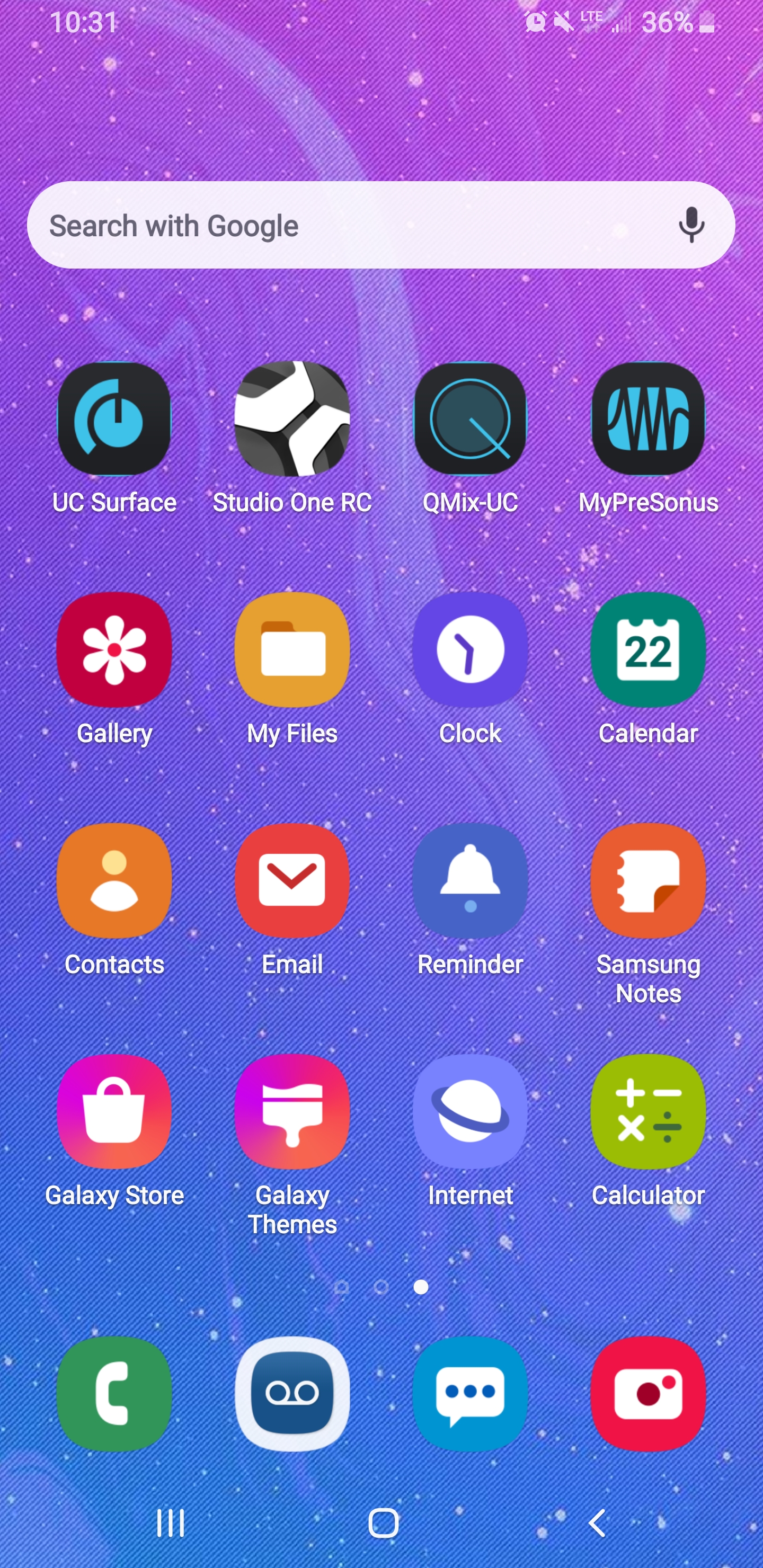
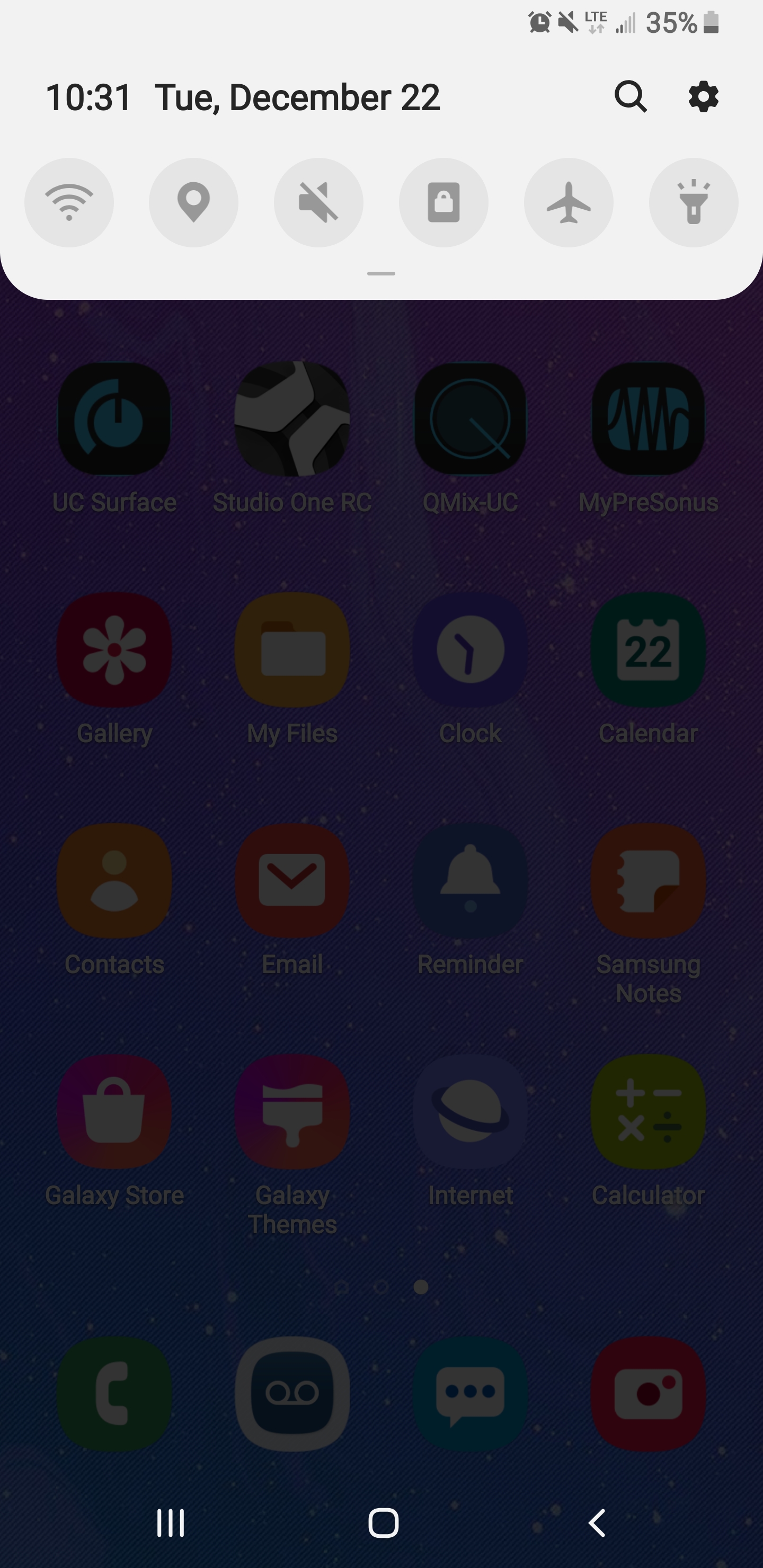
2. 설정 메뉴에서 아래로 스크롤하여 "연결"을 찾아 선택합니다.
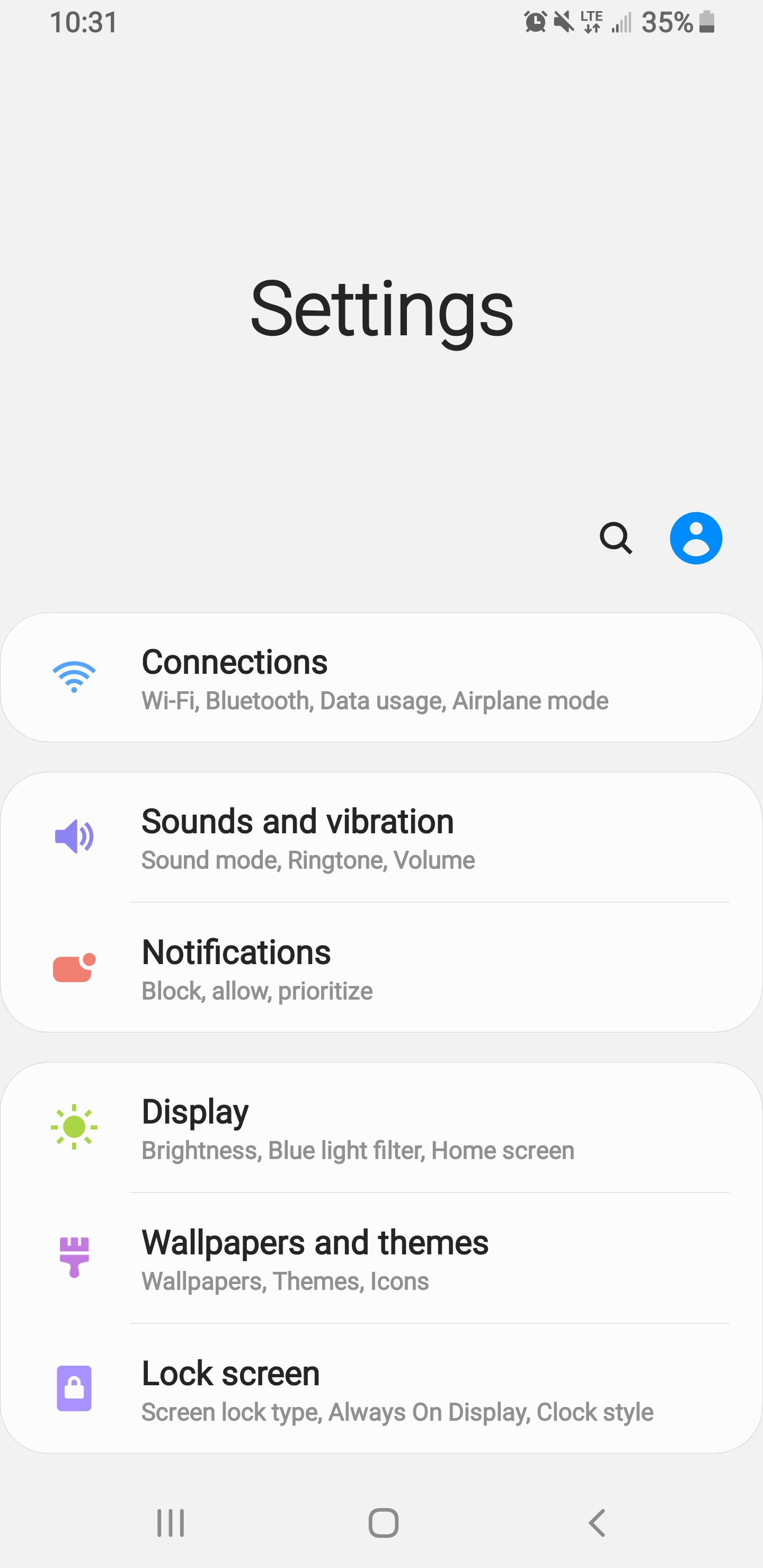
3. Bluetooth 아이콘을 선택하고 필요한 경우 "끄기"라고 표시된 화면을 터치하여 켜십시오.
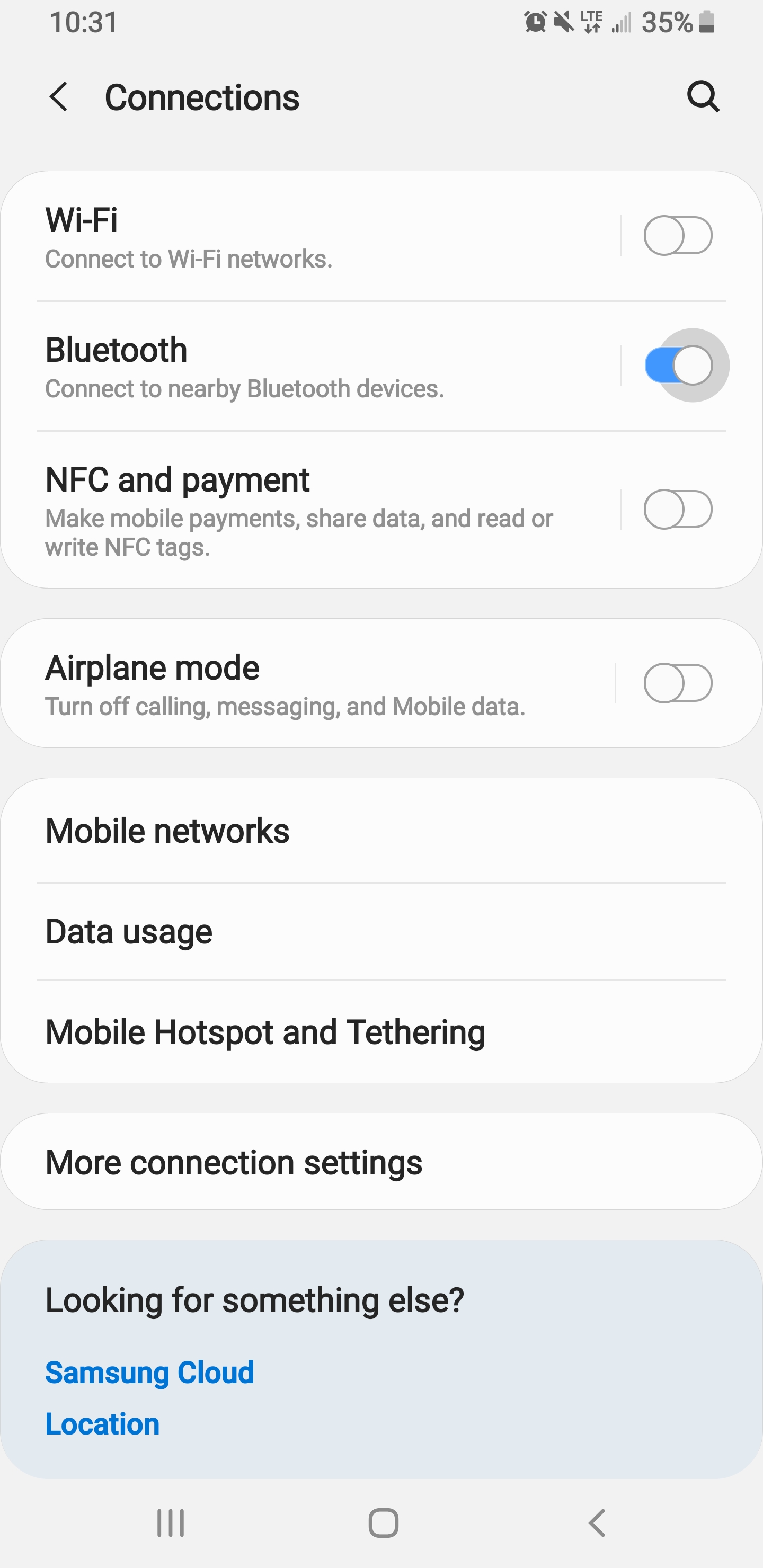
참고: Bluetooth를 켜면 사용 가능한 장치 검색이 자동으로 시작됩니다. 그러나 그렇지 않은 경우 "검색"이라고 표시된 버튼을 선택하여 검색을 시작해야 합니다.
4. Eris E3.5BT 또는 Eris E4.5BT의 후면 패널에 있는 페어링 버튼을 3초 동안 길게 누릅니다 . 액티브 스피커 전면의 전원/블루투스 LED가 깜박이면서 페어링이 활성화되었음을 나타냅니다. Bluetooth 장치에서 Eris E3.5 BT 또는 Eris E4.5 BT를 선택합니다. 이렇게 하면 iPhone 또는 iPod Touch에서 해당 장치를 검색할 수 있습니다. Eris 스피커가 페어링되면 전원/블루투스 LED가 흰색으로 켜집니다.
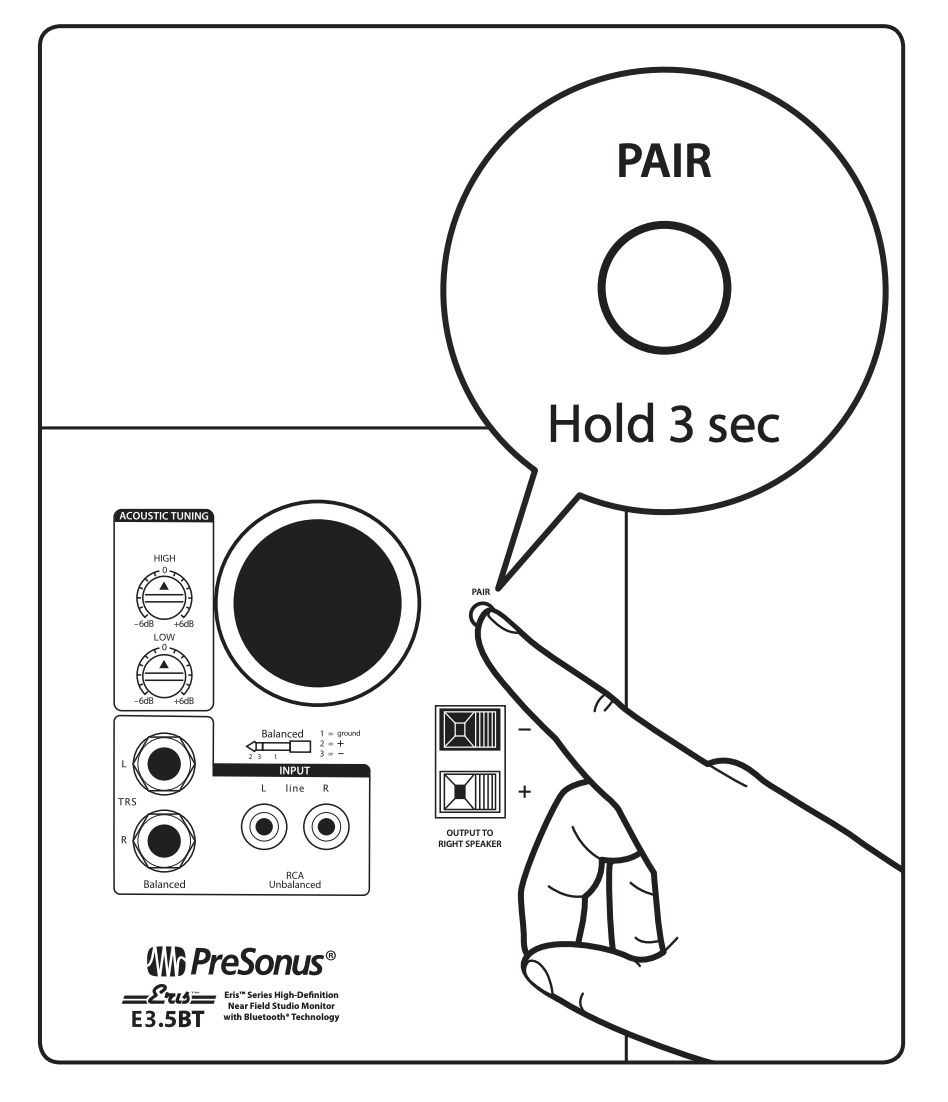
5. Bluetooth 장치 목록에서 Eris E3.5 BT 또는 Eris E4.5 BT를 선택합니다.
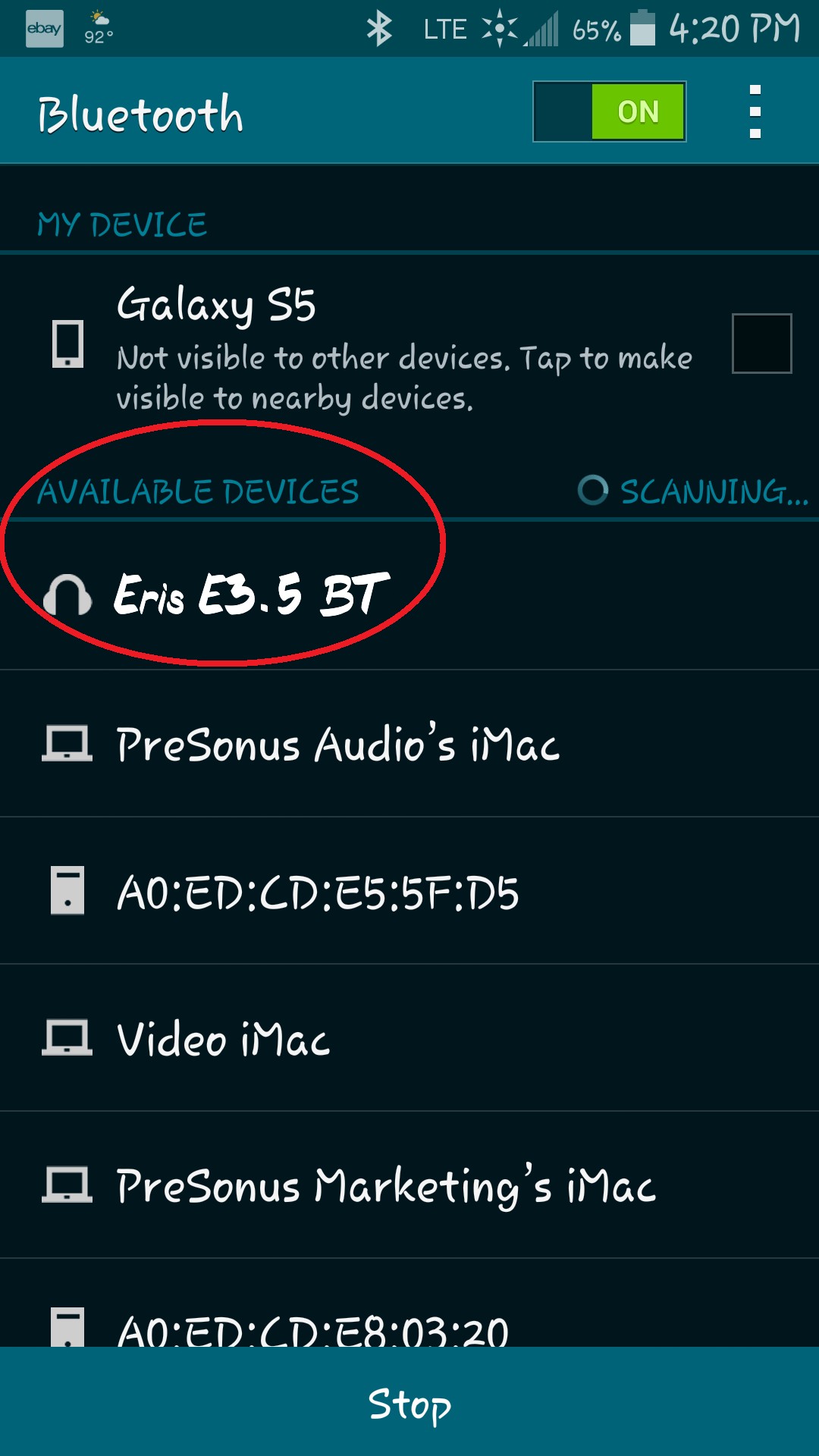
6. 연결되면 Eris E3.5 BT 또는 Eris E4.5 BT 스피커가 기본 재생 오디오 장치가 됩니다. 홈 버튼을 눌러 Bluetooth 설정을 종료하세요.
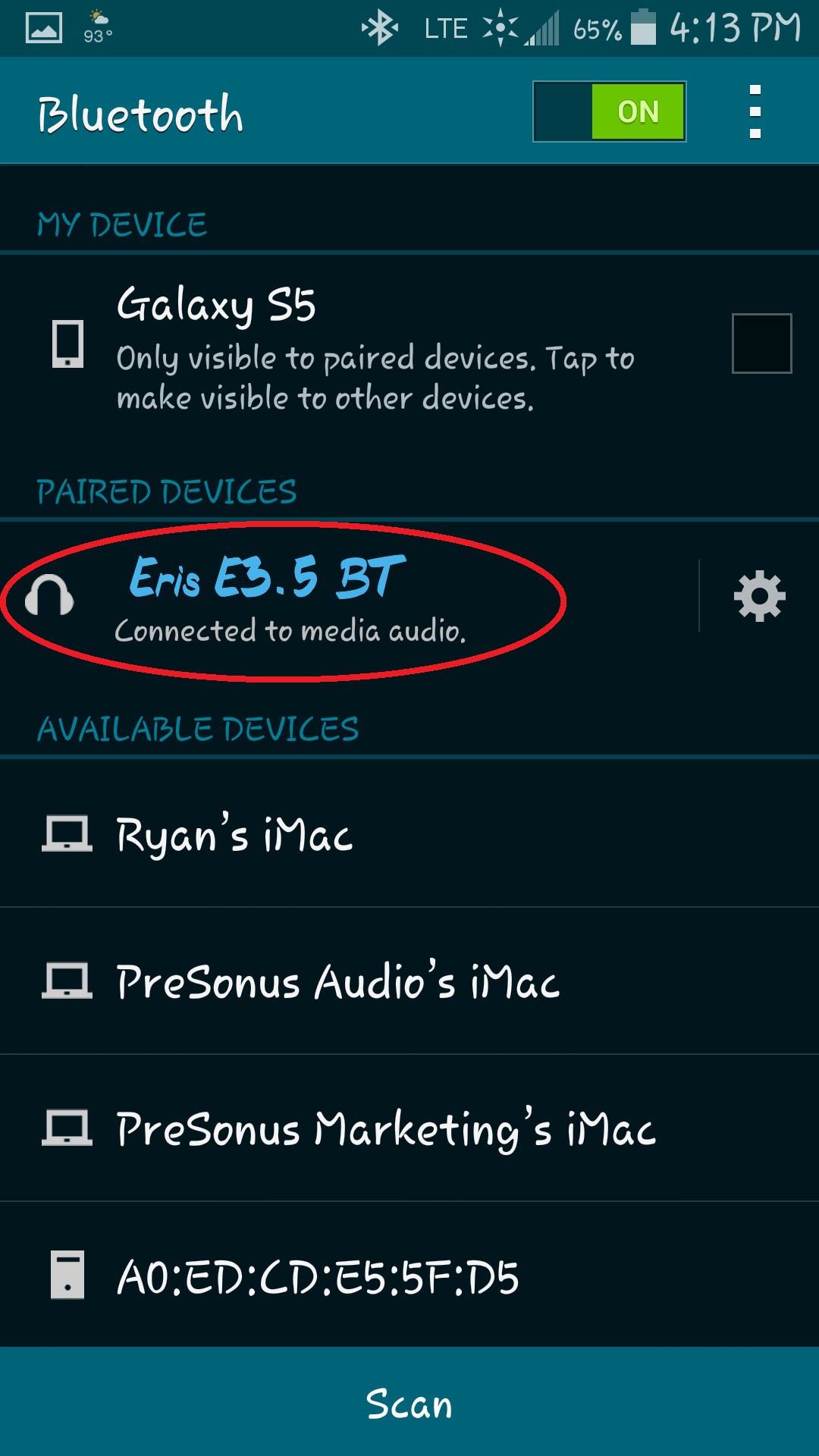
================================================= ================